| Via fanen “Opsætning” i dit Debitor / Kreditor-kartotek har du utallige muligheder for at opsætte de kriterier der skal være gældende for den enkelte debitor/ kreditor. Hånden på hjertet så skal “alle kunder behandles ens”… men i virkelighedens verden ser det lidt anderledes ud. Så via “Opsætning” på den enkelte debitor/ kreditor har du mulighed for at lave særlige rabatter, særlige prislister og meget mere på den enkelte debitor/ kreditor. |
Som standard ser din opsætning således ud hvis du klikker på “Opsætning” i dit Debitor/ kreditor-kartotek.
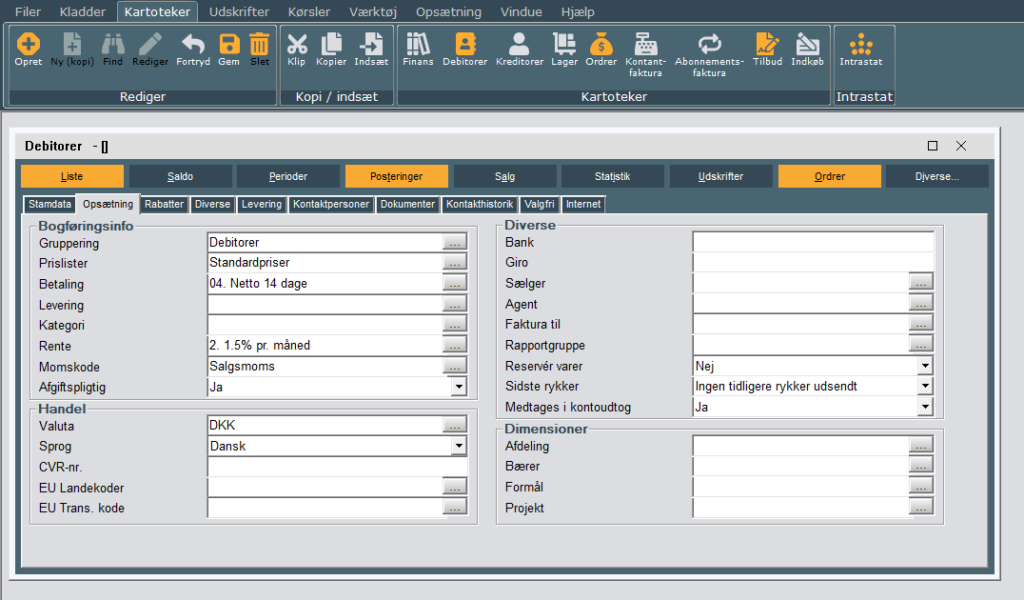
For at ændre standardoplysningerne på kunden i fanen opsætning:
Tast på “F2”-tasten for at åbne debitorens oplysninger, for at redigere.
| Oplysninger til de enkelte felter i din opsætning. Felter med rødt er obligatoriske |
| Bogføringsinfo | ||
| Gruppering | Dette felt skal være udfyldt. Dette felt er vigtigt da det styrer sammenkædningen af debitorkartoteket med finansmodulet, og hvis du har bogført på kunden bør du IKKE overføre kunden til en anden debitorgruppe. | |
| Prislister | Her kan du vælge om kunden skal benytte en særlig prisliste.Se hvordan du opretter særlig prisliste her. En kunde kan kun være tilknyttet én prisliste. | |
| Betaling | Systemet er sat til 4 dage netto. Vil du ændre dette gøres det via ikonet, hvorefter du vælger betalingsfristen for kunden. |  |
| Levering | Via ikon kan du vælge hvilken type levering der skal benyttes. Se hvordan du tilføjer flere leveringsformer her. |  |
| Kategori | Via ikonet kan du vælge hvilken debitorkategori kunden skal tilhøre. Se hvordan du tilføjer flere kategorier her. Ved at tilføje dine kunder til forskellige kategorier kan du f.eks give rabatter til kunder i en bestemt kategori. |  |
| Rente | Via ikonet kan du vælge den rentesatsder skal tilskrives kunden. Så hvordan du opretter flere muligheder her. |  |
| Momskode | Som standard er systemet sat til salgsmoms, og med mindre du handler med udlandet, bør du ikke ændre på dette. Via ikonet har du mulighed for at vælge alternativ momskode. |  |
| Afgiftspligtig | Systemet er som standard sat til “Ja”, da der er afgifter på de fleste varer. | |
| Handel | ||
| Valuta | Systemet er sat op til danske kroner, og kurs 100 .Via ikonet har du mulighed for at vælge den valuta kunden betaler i. Feltet indeholder også konto for hvor kursdifferencer skal placeres. |  |
| Sprog | Systemet er sat til dansk. Via ikonet kan du vælge om sproget skal være engelsk på faktura, tilbud osv. |  |
| CVR-nr. | Dette felt skal være udfyldt hvis du sælger til andre lande inden for EU, da det er et krav det står på fakturaen. | |
| EU Landekoder | For at kunne opgøre EU-moms korrekt ved handel med andre EU-lande, skal der angives en kode for det land kunden evt. befinder sig i, med mindre både dig og kunden er fra samme EU-land. Via ikonet finder og vælger du landekoden. |  |
| EU Trans. kode | Skal kun udfyldes hvis feltet EU-landekode er udfyldt. Her vælger du hvilken forsendelsesmåde der er gældende for kunden. Via ikonet vælger du forsendelses måde, eller se hvordan du opretter forsendelsesmåder her. |  |
| Diverse | ||
| Bank | Her kan du evt. indtaste kundens bank kontonr. | |
| Giro | Her kan du evt. indtaste kundens giro kontonr. | |
| Sælger | Via ikonet kan du vælge den sælger der er ansvarlig for kunden. Sælgerens initialer overføres automatisk til tilbud, ordrer og faktura, men kan ændres der. Se hvordan du opretter sælgere her. |  |
| Agent | Via ikonet kan du vælge den agent der evt. bruges. Se hvordan du opretter agent her. |  |
| Faktura til | Dette felt benyttes typisk ved salg til indkøbskæder, grossister, agenter ect. hvor fakturakonto og adressen er forskellig fra leveringsadressen. For at anvende dette skal både hovedkontoret og leveringsadressen være oprettet som hver sin debitor. Se hvordan du gør her for at få det til at køre automatisk. | |
| Rapportgruppe | Denne styrer hvilke udskriftslayouts, der skal bruges på ordrer, tilbud mv. hvis der bruges forskellige formularer. | |
| Reservér varer | Her kan du angive om varen skal reserveres på lageret, så du ikke risikerer at sælge den 2 gange. Se mere om “reserver varer” her. | |
| Sidste rykker | Via ikonet kan du vælge hvilken rykkerstatus kunden evt. har, så du ikke risikerer tab. |  |
| Medtages i kontoudtog | Her kan du vælge om kundens konto skal……..? | |
| Dimensioner | ||
| Afdeling | Hvis der bruges afdelingsregnskab, kan den afdeling kunden primært er tilknyttet vælges her. Via ikonet kan du vælge den afdeling, eller se hvordan du opretter afdelinger her. |  |
| Bærer | Også kaldet costcenter. Via ikonet kan du vælge den standard bærer kunden primært er tilknyttet, eller se hvordan du opretter bærer her |  |
| Formål | Her kan du angive det primære formål kunden far med sit køb. Se hvordan du opretter formål her. | |
| Projekt | Hvis salget er knyttet til et projekt kan du notere projektet her. Se her for at oprette projekt til listen. Herefter kan du via ikonet kan du vælge projektet. |  |
Når du er færdig med at taste de oplysninger der er relevante for dig, taster du “Ctrl + S”, og oplysningerne bliver nu gemt.





